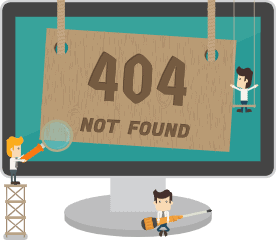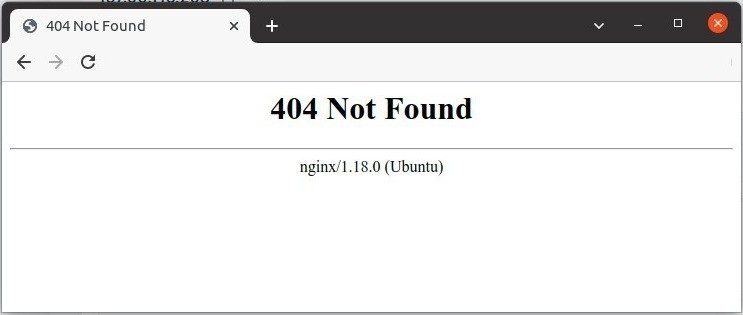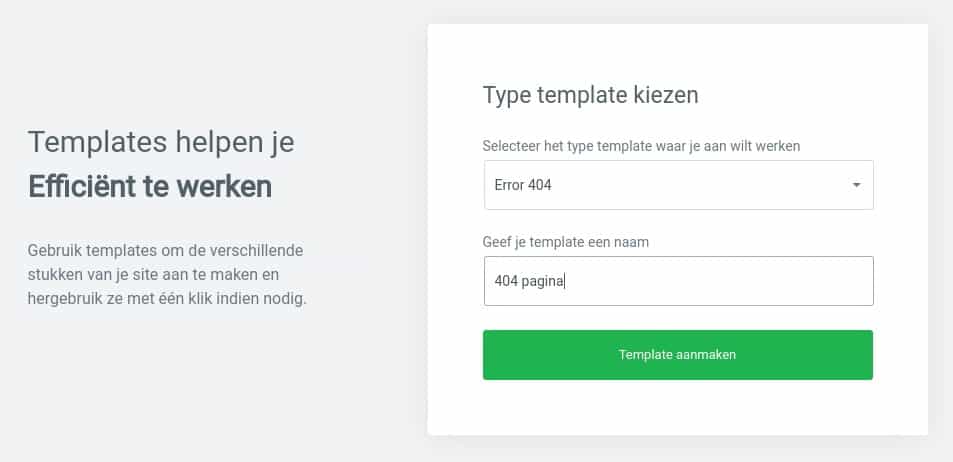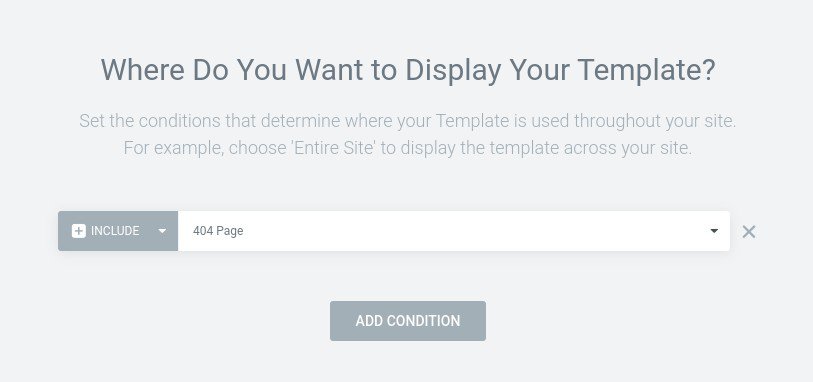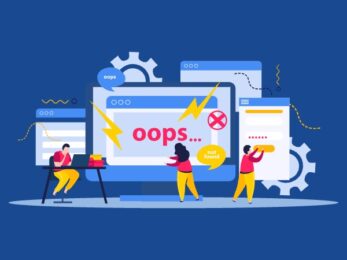Bij een 404 fout kan een pagina van je website niet worden gevonden. “Dat is toch niet zo erg” hoor ik je zeggen, maar dat is het wel. Kan je bezoeker de gewenste informatie niet bereiken, dan bestaat een grote kans dat hij je website snel weer verlaat. Daarnaast bestaat ook het risico dat Google je website lager rankt omdat dit soort fouten aangeven dat je website niet “up to date” is. In onze blogpost lees je alles over de “404 not found” (fout)melding, hoe je deze fouten kan vinden en makkelijk kan oplossen. Maar eerst terug naar het begin…
Wat betekent “404 not found”?
Een “404 not found” melding krijgt de bezoeker te zien wanneer een pagina niet meer bestaat of het website adres niet juist is ingevoerd. Samen met elke internetpagina wordt een status meegestuurd. Wordt een pagina aangeroepen die bestaat, dan wordt deze getoond samen met de status “200 OK”. Bestaat een pagina op de server niet, dan wordt deze aanroep beantwoord met de status “404 not found”.
Waarom is het zo belangrijk om “404 not found” meldingen te voorkomen?
Zoals wij in de inleiding al vertelden, is een 404 fout niet gunstig. Doordat een bezoeker op een link klikt en niet meteen bij de gewenste informatie informatie terecht komt, is de kans groot, dat hij meteen weer je website verlaat. Daarnaast kunnen 404 fouten ook slecht zijn voor je website positie in Google:
- Niet-werkende inkomende links dragen niet bij tot een beter ranking in zoekmachines. Heb je eerder aan link-building gedaan? Dan zijn deze inspanningen minder waard.
- Niet-werkende links naar externe pagina’s zijn negatief voor de autoriteit van je website en verslechteren zo de positie in zoekmachines. De ranking kan dalen, doordat de GoogleBot de links niet kan volgen. Dit is vooral een ernstig probleem als er meerdere links zijn die eindigen met een “404 not found” melding. Voor Google lijkt het dan, dat je website verouderd is en daardoor minder relevant is voor bezoekers.
- Niet-werkende link binnen je website zijn ook slecht voor je website. Wanneer de GoogleBot je interne links niet kan volgen, zal Google de verschillende pagina’s ook niet beoordelen. Net als bij de uitgaande links lijkt het alsof je website niet actueel is.
Voor een enkele 404 fout hoef jij je als website eigenaar niet zoveel zorgen te maken. Ons advies is wel om regelmatig deze website problemen op te lossen.
Hoe kan ik 404 fouten vinden en oplossen?
Gelukkig zijn er verschillende tool of link checkers die je helpen om de “slechte” URL’s te vinden. Voor WordPress websites werken wij met deze 2 plugins.
“404 not found” fouten opsporen met behulp van WordPress plugins
- Redirection (plugin)
De snelste manier om foutieve links te fixen, is met behulp van de Redirection plugin van John Godley. De naam van de plugin laat een andere functie vermoeden, maar naast de functies voor redirects (doorverwijzingen) beschikt de plugin over een 404 fouten rapportage functie. Met deze functie worden je niet-werkende links getoond en kan je o.a. deze doorverwijzen naar andere pagina’s. Zo een redirect maak je vooral aan voor URL’s die niet meer geldig zijn (bijvoorbeeld een product dat je niet meer verkoopt via je webshop). 404 fouten voor URL’s die je onbekend zijn mag je in principe negeren. - Broken Link Checker
Met de Broken Link Checker plugin voor WordPress kunnen niet werkende links makkelijk worden opgespoord. De plugin maakt gebruik van een WordPress CRON job, zodat alle links in posts, pagina’s, reacties en andere content, regelmatig worden gecontroleerd. De beschikbare opties en een makkelijk te gebruiken interface zorgen ervoor dat niet werkende links snel kunnen worden verwijderd of bijgewerkt. Elke keer als de plugin een niet werkende link heeft opgespoord, wordt automatisch een bericht met de 404 foutmelding naar je e-mailadres gestuurd. - Plugins voor een automatische fix van 404 fouten
Via de WordPress repository vind je nog een aantal populaire WordPress plugins die 404 fouten oplossen door automatisch een redirect toe te passen. Wij adviseren je om deze functies niet te gebruiken. Bij het gebruik van dit soort plugins kunnen andere partijen nog meer niet werkende links aanmaken die ook Google kan volgen. Omdat al deze links blind naar een pagina worden doorgestuurd, kan dit weer nadelig zijn voor de autoriteit van je website en bestaat er zelfs het risico op een penalty door Google.
“404 not found” meldingen vanuit de Google Search Console
Wanneer jij je website toevoegt aan de Google Search Console, dan zal Google je een mailbericht sturen wanneer Google heeft ontdekt dat bepaalde pagina’s niet meer bestaan. Deze functie is een prima aanvulling op de eerder genoemde plugins, maar is zeker geen vervanger voor je webshop waar je regelmatig veranderingen hebt in het assortiment.
Wat kan je nog meer doen?
Soms is het helaas niet mogelijk om een “broken link” te verhelpen. Voor dit soort situaties kan je nog wel actie ondernemen door o.a. een betere 404 pagina te bouwen.
Maak een mooie 404 pagina
De standaard 404 pagina in WordPress is meestal niet zo aantrekkelijk en bestaat vooral uit de melding “404 not found”. Om een verdwaalde bezoeker op je website houden, is dan een aantrekkelijke 404 pagina veel voordeliger.
Wanneer je WordPress thema geen speciale 404 pagina template heeft, dan is het makkelijk om deze te bouwen met Elementor Pro. Hierbij hoef je geen code te schrijven en is het ook niet nodig om je thema te wijzigen.
Via je WordPress dashboard ga je naar Templates > Nieuwe toevoegen
Kies als template type Error 404 en kies ook een naam voor je template. Klik dan op Template aanmaken en in het vervolg kan je één van de voorbeelden gebruiken of je sluit het venster om zonder voorbeeld te werken.
Via de Elementor page builder kan je nu je eigen 404 pagina opmaken. De onderdelen van een goede 404 pagina zijn:
- Informatie over de fout
- Toon posts die overeenkomen met de URL van de niet gevonden pagina (hiervoor moet je wel een beetje programmeren)
- Plaats een feedback formulier
- Toon Links naar de beste content op je website
- Gebruik een “grappige afbeelding
Wanneer je tevreden bent met je 404 pagina en op opslaan klikt, dan zul je dit venster zien:
Kies 404 Page en klik op Opslaan & Sluiten. Gefeliciteerd met je eigen 404 pagina.
404 foutmeldingen die veroorzaakt worden door bots
Naast een 404 fout die veroorzaakt wordt door een verouderde links, kunnen bots nog veel meer problemen bezorgen. Bots (niet de bots van Google) zoeken op je WordPress website naar bestanden van onveilige thema’s en plugins. Hierdoor kunnen soms wel 1000 “404 not found” meldingen binnen enkele minuten ontstaan. Je ziet er in principe niets van, behalve in de log files van je hosting account of in de lijst met 404 fouten van de Redirection plugin.
Hoe vaker dit gebeurt, hoe langer de lijst met 404 fouten en misschien bezorgen deze bots zelf overlast op de webserver van je website. Wil je hiervan af dan kun je deze code snippet gebruiken. Hiermee worden dit soort 404 fouten afgehandeld voordat de website wordt geladen. De “normale” niet werkende links worden alsnog naar de website gestuurd.
Tot slot onze 404 error checklist
- Controleer je website regelmatig op 404 fouten
- Wijzigt op je site een URL, maak dan altijd een redirect aan
- Vraag andere website eigenaars om een links te fixen wanneer deze niet (meer) werkt
- Maak redirects aan voor belangrijke, niet werkende inkomende links
- Maak een eigen 404 pagina aan
Gepubliceerd in: Website optimalisatie